 スマートウォッチ
スマートウォッチ スマートウォッチAmazfit GTRで遊ぶ その4: 本体画面
今回は中華スマートウォッチAmazfit GTR 47mmの本体画面を紹介します。 Amazfit GTR 47mmは本体のみでもかなりの操作ができることがわかると思います。ただ、メニューなどは日本語化されていないのでスマートフォンアプリで設定できる内容はスマートフォンアプリを活用することがおすすめです。
 スマートウォッチ
スマートウォッチ  スマートウォッチ
スマートウォッチ  スマートウォッチ
スマートウォッチ  スマートウォッチ
スマートウォッチ  中華Androidスマホ
中華Androidスマホ  中華Androidスマホ
中華Androidスマホ  Pixel 2
Pixel 2  Pixel 2
Pixel 2  中華Androidスマホ
中華Androidスマホ  中華Androidスマホ
中華Androidスマホ  中華Androidスマホ
中華Androidスマホ  中華Androidスマホ
中華Androidスマホ  中華Androidスマホ
中華Androidスマホ  中華Androidスマホ
中華Androidスマホ  オーディオ
オーディオ  中華Androidスマホ
中華Androidスマホ  中華Androidスマホ
中華Androidスマホ  Windows PC
Windows PC  Windows PC
Windows PC  Windows PC
Windows PC  オーディオ
オーディオ  周辺機器・アクセサリ
周辺機器・アクセサリ  Windows PC
Windows PC  Windows PC
Windows PC  Windows PC
Windows PC  車載・カー用品
車載・カー用品  中華Android TV Box
中華Android TV Box  中華Android TV Box
中華Android TV Box  中華Android TV Box
中華Android TV Box  中華Androidタブレット
中華Androidタブレット  中華Androidタブレット
中華Androidタブレット  中華Androidタブレット
中華Androidタブレット  中華Androidタブレット
中華Androidタブレット 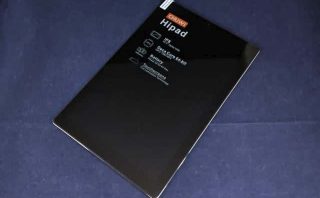 中華Androidタブレット
中華Androidタブレット  中華Androidタブレット
中華Androidタブレット  ネットワーク
ネットワーク